苹果手机的单手模式是一项非常实用的功能,可以让用户在一只手操作手机时更加方便,但有时候我们可能会触发单手模式而不知道如何关闭,或者想要在iPhone上开启这个功能却不清楚具体操作步骤。在使用苹果手机时,关闭或开启单手模式都是很简单的,只需要按照相应的操作步骤即可轻松实现。接下来我们就来详细介绍一下在苹果手机上关闭或开启单手模式的操作方法。
怎样在iPhone上开启单手模式
步骤如下:
1.打开iphone手机中的“设置”。
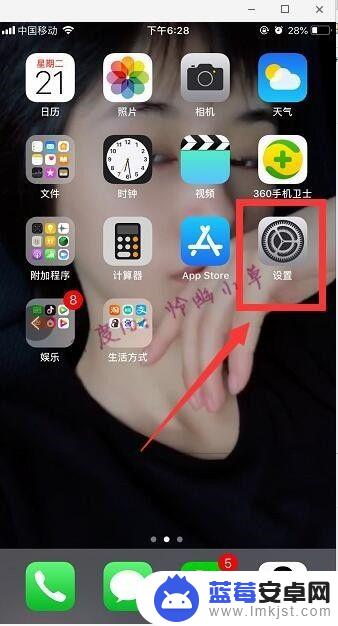
2.选择其中的“通用”。
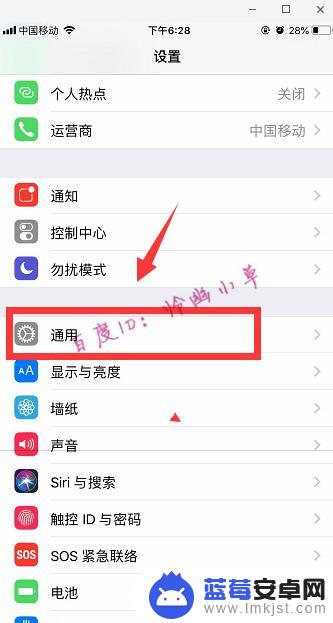
3.进入“辅助功能”。
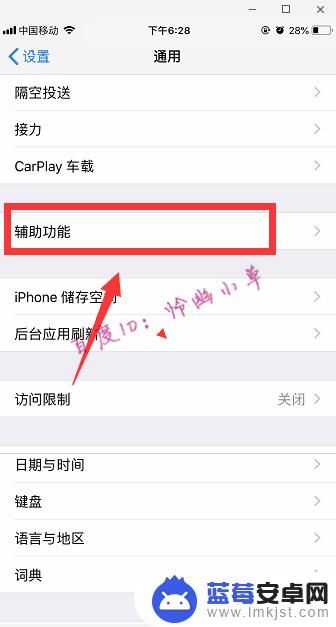
4.点亮“便捷访问”。
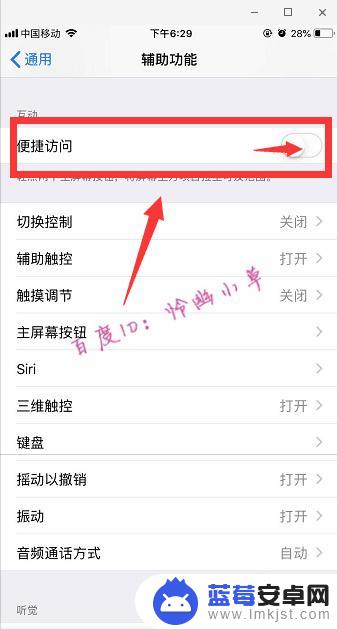
5.开启以后,我们要使用单手模式的时候。就直接轻点两下手机上的Home键。
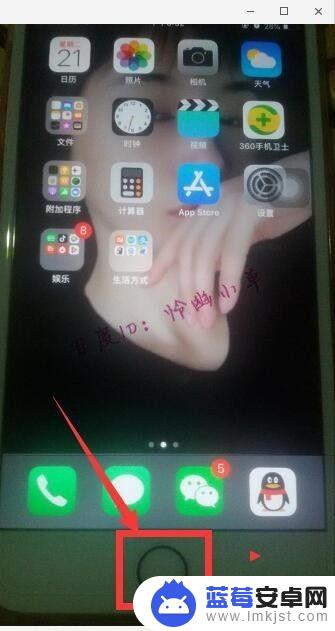
6.屏幕上的图标就会跑到手机下方了,就可以进行单手操作了。如果想要关闭单手模式的话,就重复1-4步,把便捷访问取消就可以了。
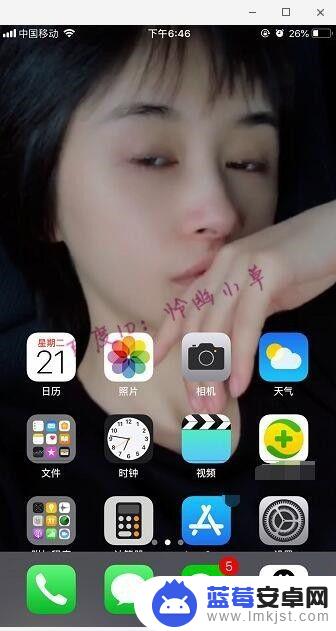
以上就是苹果单人模式怎么关闭手机的全部内容,如果有遇到这种情况,那么你就可以根据小编的操作来进行解决,非常的简单快速,一步到位。












